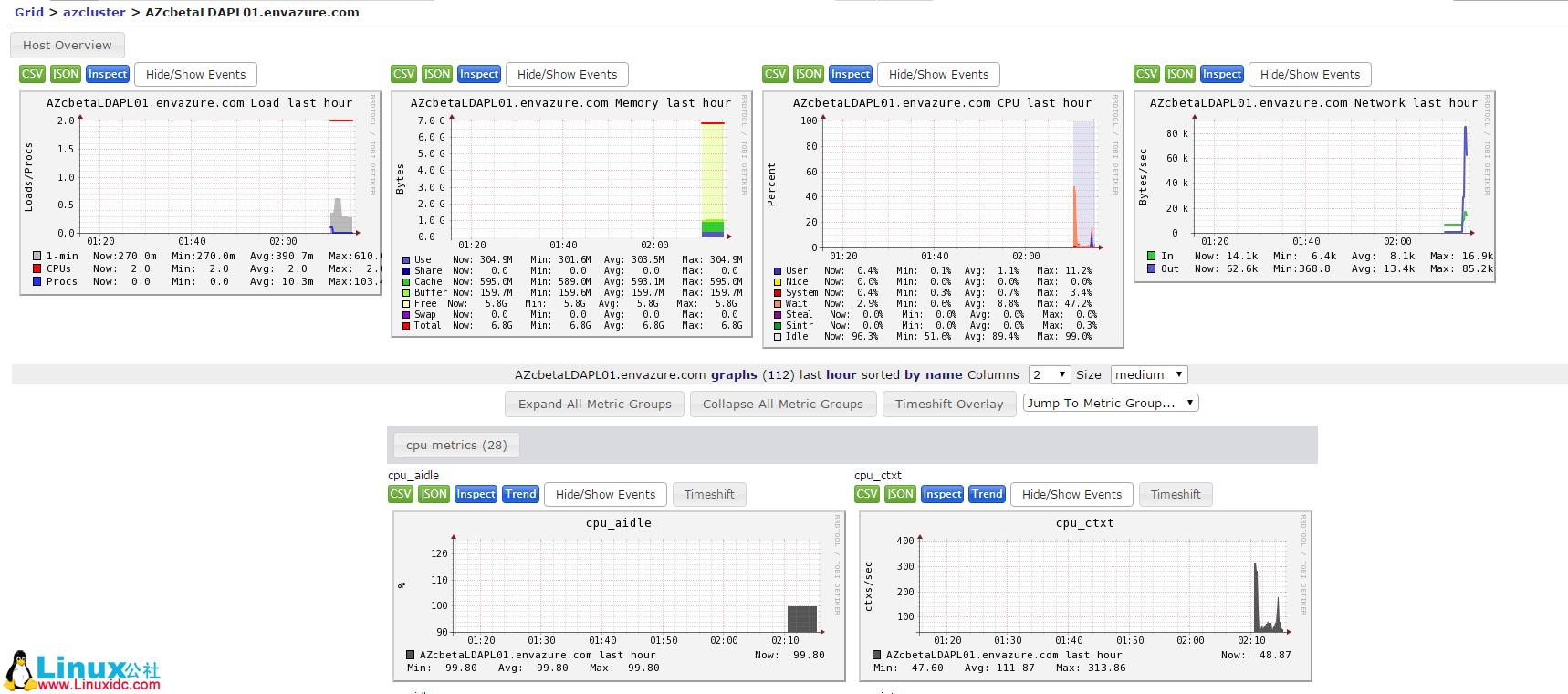共计 6147 个字符,预计需要花费 16 分钟才能阅读完成。
在运维 Hadoop 的时候,经常会遇到一些性能问题。而性能问题,是无法简单通过 web 页面和 log 分析出来的。需要很多方面的指标。而 Ganglia 就是比较实用个监控工具之一。
部署 Ganglia,百度一下,很多人已经分享很多。结合众人的经验。并加入自己安装过程中遇到的问题,整理出本文。
1. 准备了 2 台机器
Server
192.168.0.11(gmetad,web,gmond-master)
Client
192.168.0.12(gmond)
2. Server 端需要安装的软件包
- epel 包的安装:yum install -y epel-release(解决不能 yum 安装某些安装包的问题)
- gmetad 的安装:yum install -y ganglia-gmetad ganglia-devel
- gmond 的安装:yum install -y ganglia-gmond ganglia-gmond-python
- rrdtool 的安装:yum install -y rrdtool rrdtool-devel
- httpd 服务器的安装:yum install -y httpd
- ganglia-web 及 php 安装:yum install -y ganglia-web php
- 其他依赖包的安装:yum install -y apr-devel zlib-devel libconfuse-devel expat-devel pcre-devel
3. 被监测节点需要安装的软件包
- epel 包的安装:yum install -y epel-release(解决不能 yum 安装某些安装包的问题)
- gmond 的安装:yum install -y ganglia-gmond ganglia-gmond-python
4. 安装目录说明
- ganglia 配置文件目录:/etc/ganglia
- rrd 数据库存放目录:/var/lib/ganglia/rrds
- httpd 主站点目录:/var/www/html
- ganglia-web 安装目录:/usr/share/ganglia
- ganglia-web 配置目录:/etc/httpd/conf.d/ganglia.conf
5. 关闭 SELINUX
vi /etc/selinux/config
把 SELINUX=enforcing 改成 SELINUX=disable;
需要重启机器。
6. 关闭防火墙
# chkconfig iptables off
# chkconfig iptables –list
iptables 0:off 1:off 2:off 3:off 4:off 5:off 6:off
7. 配置 /etc/ganglia/gmetad.conf
修改 data_source,改成:
data_source “testcluster”192.168.0.11:8650 #gmetad 采集数据的目标 gmond 地址和端口 (tcp_accept_channel)
8. 配置 gmond
/etc/ganglia/gmond.conf,修改以下内容 (这个 gmond 节点作为收集节点,这个节点可以是多个,最后需要在 gmetad.conf 上进行配置):
cluster {
name = “testcluster” #设置集群的名称
#owner = “unspecified”
latlong = “unspecified”
url = “unspecified”
}
# 发送到目标 gmond 的地址和端口(单播)
udp_send_channel {
host=192.168.0.11
port = 8649
ttl = 1
}
# 接收 udp 的端口
udp_recv_channel {
port = 8649
}
#gmetad 如果过来收集数据请求的端口
tcp_accept_channel {
port = 8650
gzip_output = no
}
9. 配置 web
软连接方式
>ln -s /usr/share/ganglia /var/www/ganglia
也可以将 /usr/share/ganglia 的内容直接复制到 /var/www/ganglia
10. 修改 /etc/httpd/conf.d/ganglia.conf,改成:
Alias /ganglia /usr/share/ganglia
<Location /ganglia>
Order deny,allow
Allow from all
</Location>
11. 启动服务
#service gmetad start
#service gmond start
#service httpd restart
至此,Ganglia 的 server 端已经部署完成。
配置客户端:
12. 客户端只要配置 gmond 即可 (需要先安装 yum -y install ganglia-gmond ganglia-gmond-python)
/etc/ganglia/gmond.conf,修改以下内容 (这个 gmond 节点作为收集节点,这个节点可以是多个,最后需要在 gmetad.conf 上进行配置):
cluster {
name = “testcluster” #设置集群的名称
#owner = “unspecified”
latlong = “unspecified”
url = “unspecified”
}
# 发送到目标 gmond 的地址和端口(单播)
udp_send_channel {
host=192.168.248.130
port = 8649
ttl = 1
}
# 接收 udp 的端口
udp_recv_channel {
port = 8649
}
#gmetad 如果过来收集数据请求的端口
tcp_accept_channel {
port = 8650
gzip_output = no
}
13. 配置 HDFS、YARN 集成 Ganglia
修改 hadoop-metrics2.properties
# for Ganglia 3.1 support
*.sink.ganglia.class=org.apache.hadoop.metrics2.sink.ganglia.GangliaSink31
*.sink.ganglia.period=10
# default for supportsparse is false
*.sink.ganglia.supportsparse=true
*.sink.ganglia.slope=jvm.metrics.gcCount=zero,jvm.metrics.memHeapUsedM=both
*.sink.ganglia.dmax=jvm.metrics.threadsBlocked=70,jvm.metrics.memHeapUsedM=40
namenode.sink.ganglia.servers=192.168.0.11:8649 # host 请参考 gmond.conf 中的定义
datanode.sink.ganglia.servers=192.168.0.11:8649
resourcemanager.sink.ganglia.servers=192.168.0.11:8649
nodemanager.sink.ganglia.servers=192.168.0.11:8649
mrappmaster.sink.ganglia.servers=192.168.0.11:8649
jobhistoryserver.sink.ganglia.servers=192.168.0.11:8649
14. HBase 集成 Ganglia
修改 hadoop-metrics2-hbase.properties
*.sink.file*.class=org.apache.hadoop.metrics2.sink.FileSink
# default sampling period
*.period=10
*.source.filter.class=org.apache.hadoop.metrics2.filter.GlobFilter
*.record.filter.class=${*.source.filter.class}
*.metric.filter.class=${*.source.filter.class}
hbase.sink.ganglia.record.filter.exclude=*Regions*
hbase.sink.ganglia.class=org.apache.hadoop.metrics2.sink.ganglia.GangliaSink31
hbase.sink.ganglia.tagsForPrefix.jvm=ProcessName
*.sink.ganglia.period=20
hbase.sink.ganglia.servers=192.168.0.11:8649 # host 请参考 gmond.conf 中的定义
15. 拷贝配置文件到每一个需要监控的机器上
将 hadoop-metrics2.properties 拷贝到 $HADOOP_HOME/etc/hadoop/ 目录下
将 hadoop-metrics2-hbase.properties 拷贝到 $HBASE_HOME/conf 目录下
重新启动 hadoop&hbase 软件,令其生效。
16. 启动监控端的 gmond
service gmond start
问题汇总:
客户端已经有信息传递,能看到整体 CPU load 等信息
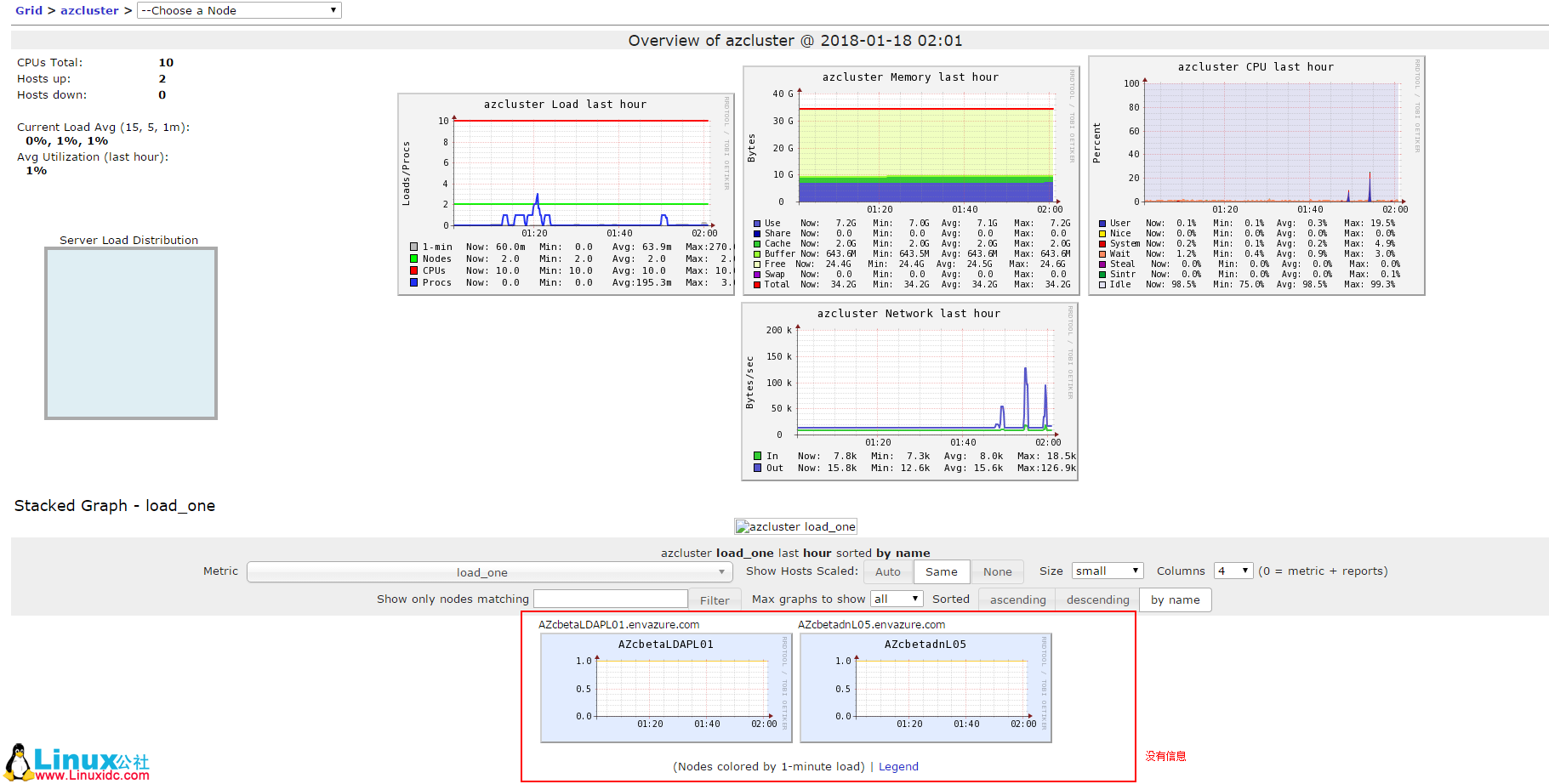
2. 但是各个节点的信息都是空的,显示“no matching metrics detected or rrds not readable”
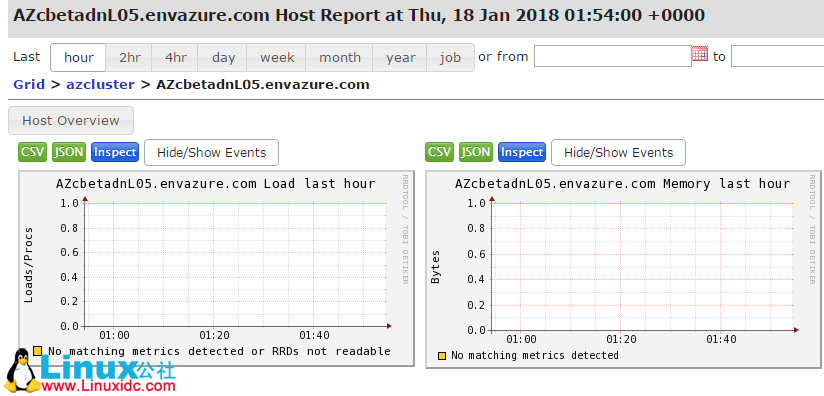
3. 查看 RRDs 信息
# cd /var/lib/ganglia/rrds
# ll
drwxr-xr-x 5 ganglia ganglia 4096 Jan 17 08:50 azcluster
drwxr-xr-x 2 ganglia ganglia 36864 Jan 17 10:59 __SummaryInfo__
4. 文件夹名是小写的
# ll
drwxr-xr-x 2 ganglia ganglia 32768 Jan 17 10:58 azcbetadnl05.envazure.com
drwxr-xr-x 2 ganglia ganglia 4096 Jan 17 08:47 azcbetaldapl01.envazure.com
drwxr-xr-x 2 ganglia ganglia 36864 Jan 17 10:58 __SummaryInfo__
5. 数据都已经传递过来了
# ls azcbetadnl05.envazure.com/|more
boottime.rrd
bytes_in.rrd
bytes_out.rrd
cpu_aidle.rrd
disk_free_absolute_data1.rrd
disk_free_absolute_data2.rrd
disk_free_absolute_data3.rrd
disk_free_absolute_data4.rrd
disk_free_absolute_data5.rrd
disk_free_absolute_dev_shm.rrd
disk_free_absolute_mnt_resource.rrd
……
6. 原因:/var/lib/ganglia/rrds 中对各个节点相应的文件夹是小写,如果节点的 hostname 中包含大写字母的话,这样就发现找不到数据了。
解决方法:修改 gmetad.conf,将 case_sensitive_hostnames 的值设置为 1
# ls /etc/ganglia/
drwxr-xr-x 2 root root 4096 Jan 17 08:36 conf.d
-rw-r–r– 1 root root 171 Oct 12 2015 conf.php
-rw-r–r– 1 root root 9834 Jan 17 08:44 gmetad.conf
-rw-r–r– 1 root root 8756 Jan 17 08:45 gmond.conf
# vi gmetad.conf
# In earlier versions of gmetad, hostnames were handled in a case
# sensitive manner
# If your hostname directories have been renamed to lower case,
# set this option to 0 to disable backward compatibility.
# From version 3.2, backwards compatibility will be disabled by default.
# default: 1 (for gmetad < 3.2)
# default: 0 (for gmetad >= 3.2)
case_sensitive_hostnames 1 #设置为 1,则不会将大写变成小写
7. 修改完之后,到 RRDs 目录下查看结果。
# cd /var/lib/ganglia/rrds/azcluster
没有什么变化
# ls -al
drwxr-xr-x 2 ganglia ganglia 32768 Jan 17 10:58 azcbetadnl05.envazure.com
drwxr-xr-x 2 ganglia ganglia 4096 Jan 17 08:47 azcbetaldapl01.envazure.com
drwxr-xr-x 2 ganglia ganglia 36864 Jan 17 10:58 __SummaryInfo__
8. 重启 gmetad,让配置生效
# service gmetad restart
Shutting down GANGLIA gmetad: [OK]
Starting GANGLIA gmetad: [OK]
9. 可以看到大写主机名的文件夹已经被创建
# ls -al
drwxr-xr-x 2 ganglia ganglia 32768 Jan 18 02:09 azcbetadnl05.envazure.com
drwxr-xr-x 2 ganglia ganglia 4096 Jan 18 02:10 AZcbetadnL05.envazure.com <<<<<<
drwxr-xr-x 2 ganglia ganglia 4096 Jan 17 08:47 azcbetaldapl01.envazure.com
drwxr-xr-x 2 ganglia ganglia 4096 Jan 18 02:10 AZcbetaLDAPL01.envazure.com <<<<<<
drwxr-xr-x 2 ganglia ganglia 36864 Jan 18 02:09 __SummaryInfo__
10. 可以看到信息已经过来了
# ls -l AZcbetaLDAPL01.envazure.com
-rw-rw-rw- 1 ganglia ganglia 630760 Jan 18 02:13 boottime.rrd
-rw-rw-rw- 1 ganglia ganglia 630760 Jan 18 02:13 bytes_in.rrd
-rw-rw-rw- 1 ganglia ganglia 630760 Jan 18 02:13 bytes_out.rrd
-rw-rw-rw- 1 ganglia ganglia 630760 Jan 18 02:13 cpu_aidle.rrd
11. 再看看网页显示,已经正常了。